
Документи Google є чудовою альтернативою багатьом іншим програмам обробки текстів і дозволяють користувачам спілкуватися з співавторами щодо певних частин документа, не надсилаючи електронного листа та не надсилаючи їм повідомлення. Ось як ви можете додавати коментарі в Документах Google.
Додавання коментарів у Google Docs - це корисний спосіб додати примітки, пропозиції чи запитання до інших співавторів у документі. Коментарі - це чудовий спосіб для вчителів додати конкретні примітки для автора / учня, який написав файл. Додавання коментарів також доступне для Слайдів та Таблиць і є практично однаковим, але ми будемо використовувати Документи в наших прикладах нижче.
Примітка: Щоб додавати коментарі та відповідати на них, спочатку потрібно мати доступ для редагування / коментаря до документа.

ПОВ'ЯЗАНІ: Як створити спільні посилання для завантаження файлів на Google Drive
Як додати коментарі в Google Docs
У документі, до якого ви маєте права редагувати чи коментувати, виділіть або поставте курсор поруч із текстом, зображенням, коміркою або слайдом, до якого потрібно додати коментар. Клацніть або піктограму коментаря на панелі інструментів, або ту, що з’явиться праворуч від документа.

Відкривається вікно коментарів. Введіть свій коментар, а потім натисніть “Коментувати”, щоб надіслати свої примітки.
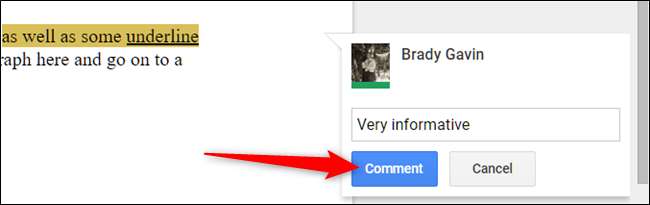
Усі коментарі з’являються в правій частині документа. Коментарі подаються, і все, що вам потрібно зробити, щоб відповісти одному, - це натиснути на нього, ввести відповідь, а потім натиснути «Відповісти».

Коли коментар буде розміщено в документі, якщо вам потрібно внести будь-які зміни, видалити його або сформувати посилання, за яким людина, що натискає на нього, безпосередньо переходить до вашого коментаря, клацніть три крапки, розташовані праворуч від коментаря.
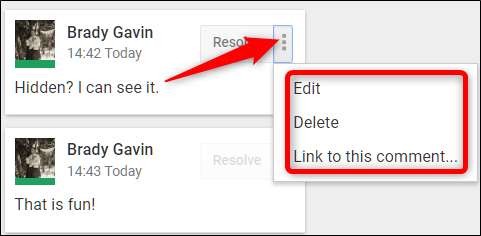
Якщо вам потрібно надіслати коментар конкретній особі, ви можете згадати її (з першою літерою її імені з великої літери), і вона отримає електронний лист із повідомленням про ваш коментар.
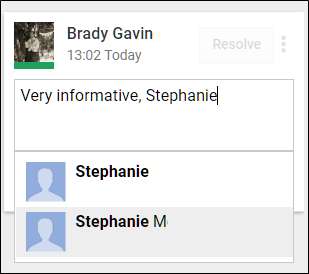
Примітка: Якщо особа ще не має дозволу коментувати / редагувати файл, вам буде запропоновано поділитися ним із ним.
Прочитавши коментарі та відповівши на них, ви можете позначити їх як "Вирішені" та зняти з місця.
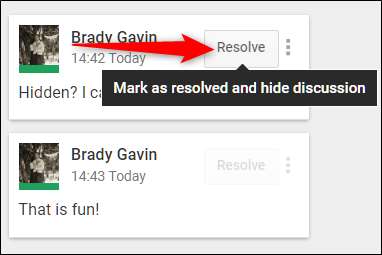
ПОВ'ЯЗАНІ: Як встановити дату закінчення терміну дії під час обміну файлами на Google Drive







